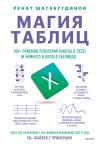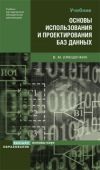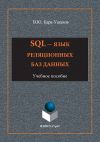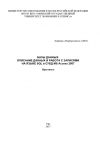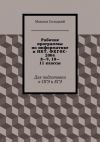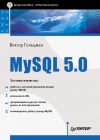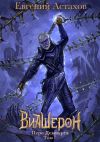Текст книги "Компьютер для бухгалтера"

Автор книги: Виолетта Филатова
Жанр: Программы, Компьютеры
сообщить о неприемлемом содержимом
Текущая страница: 25 (всего у книги 29 страниц) [доступный отрывок для чтения: 10 страниц]
Основными способами поступления в организацию объектов основных средств и нематериальных активов являются:
• приобретение за плату;
• создание самой организацией;
• получение объектов безвозмездно;
• получение объектов в счет вклада в уставной капитал.
Каждый из указанных случаев поступления основных средств и нематериальных активов имеет собственный порядок отражения в бухгалтерском и налоговом учете. При этом правила отражения принятия к учету основных средств и НМА в бухгалтерском и налоговом учете не совпадают.
Основные средства и нематериальные активы в бухгалтерском учете принимаются к учету по первоначальной стоимости, определяемой по правилам бухгалтерского учета в соответствии с пп. 11–25 ПБУ 6/01 и пп. 6-11 ПБУ 14/2000, и отражаются по дебету счета 01 «основные средства» либо счета 04 «нематериальные активы», в корреспонденции со счетом 025 «вложения во внеоборотные активы».
В налоговом учете основные средства и нематериальные активы принимаются к учету по первоначальной стоимости, определяемой по правилам налогового учета, и отражаются в соответствующих налоговых регистрах.
При оформлении учета ОС и НМА в программе «1С: Предприятие 8.0» все возможные случаи принятия к учету сведены в одну форму документа, в которой с помощью выбора производится настройка для соответствующего способа поступления. Аналитические регистры налогового учета представлены в виде забалансовых налоговых счетов, номера которых совпадают с соответствующими бухгалтерскими счетами.
Рассмотрим, как оформляется приобретение имущества за плату.
Основным способом поступления основных средств и нематериальных активов является их приобретение за плату.
При приобретении основных средств организация выступает в роли покупателя, поэтому сначала она должна оплатить суммы в соответствии с договором поставщику. Одновременно при приобретении имущества за плату могут возникнуть и другие расходы, связанные с его покупкой:
• регистрационные сборы и государственные пошлины, проведенные в связи с приобретением прав на объект основных средств;
• таможенные пошлины;
• вознаграждения, уплачиваемые посреднической организации;
• иные затраты, связанные с приобретением, сооружением, изготовлением основных средств.
В бухгалтерском учете все перечисленные расходы признаются фактическими затратами на приобретение основных средств, формирующими их первоначальную стоимость (п. 25 ПБУ 6/01, п. 25 ПБУ 14/2000).
В налоговом учете первоначальная стоимость ОС и НМА для целей начисления налога на прибыль определяется в соответствии с пп. 1 и 2. ст. 257 НК РФ и могут не совпадать с бухгалтерской оценкой. Поэтому в программе у бухгалтера есть возможность ввода первоначальной стоимости для целей как налогового, так и бухгалтерского учета.
Те читатели, которые были знакомы с предыдущими версиями программы, наверное, уже заметили существенные различия в форме и последовательности оформления некоторых документов. Изменилось оформление платежных поручений, выписок банка, счетов-фактур, поступления и учета материалов. Поступление основных средств в организацию теперь также оформляется иначе.
Документ регистрации поступления основных средств вынесен в группу Основная деятельность → Покупка → Поступление товаров и услуг, то есть оформляемая операция признается покупкой. Вероятно, это оправданно, так как сокращает количество похожих форм документов. Однако при этом для оформления поступления бухгалтер должен ввести основное средство в справочник Номенклатура, указать счет учета 025.04 и склад, на который получено основное средство. Далее оформляется обычая приходная накладная и регистрируется счет-фактура. Этот документ заменил документ Поступление ОС в программе «1С: Предприятие 7.7».
Выполните команду Основная деятельность → Покупка → Поступление товаров и услуг. Открывается форма документа.
1. Укажите поставщика и договор.
2. Щелкните на кнопке Добавить и введите основное средство в справочник Номенклатура.
3. Укажите количество и цену, введите значение НДС.
4. Зарегистрируйте счет-фактуру.
5. Сохраните и проведите документ, щелкнув на кнопке ОК.
Для оформления принятия ОС к учету в программе используется документ Принятие к учету ОС. Открыть документ можно из журнала Принятие к учету ОС.
Откройте журнал Принятие к учету ОС командой меню ОС и НМА → Принятие к учету ОС. Щелкните в нем на кнопке Добавить. Открывается окно документа (рис. 25.2). Как уже говорилось ранее, использование документа дает возможность автоматически сформировать проводки и существенно ускоряет работу в программе.
Окно документа имеет вкладки Основные средства, Общие сведения, Бухгалтерский учет и Налоговый учет и фактически повторяет содержание окна справочника Основные средства. Для выбора основного средства из справочника Основные средства используйте кнопку Добавить на панели инструментов. Выберите основное средство из справочника Основные средства.

Рис. 25.2. Оформление документа Принятие к учету ОС
На вкладке Общие сведения можно выбрать шифр по ЕНАОФ и норму амортизационных отчислений. Эти данные используются для начисления износа основных средств, порядок начисления которого регламентируется гл. 25 НК РФ. На этой вкладке указываются также состояние основного средства и событие, происходящее с ОС. Выбор события производится в поле Вид события из подчиненного справочника (рис. 25.3):
• Принятие к учету – оформляется принятие к учету, ввод в эксплуатацию откладывается;
• Ввод в эксплуатацию – объект вводится в эксплуатацию;
• Принятие к учету и ввод в эксплуатацию – оформляется принятие к учету с вводом в эксплуатацию;
• Начисление амортизации – предполагается оформлять документ о начислении амортизации;
• Внутреннее перемещение – производится оформление внутреннего перемещения.
Основное средство, не требующее монтажа, принимается к учету на основании акта о приеме-передаче основных средств по форме ОС-1, утвержденной Постановлением Госкомстата России № 7 от 21.01.2003.

Рис. 25.3. Принятие к учету ОС, выбор события с основным средством
Если оформляется поступление ОС и предполагается сразу же ввести его в эксплуатацию, то удобно выбрать событие Принятие к учету и ввод в эксплуатацию. В этом случае происходит оформление всех проводок, связанных с этой хозяйственной операцией.
На вкладке Общие сведения указывается также способ отражения расходов по амортизации. Он выбирается из справочника Способы отражения расходов по амортизации (рис. 25.4).

Рис. 25.4. Способы отражения расходов по амортизации
В программе возможно распределение суммы амортизации, начисленной за месяц, между несколькими счетами или объектами аналитического учета. Для основных средств, которые эксплуатируются сезонно, возможно применение графиков начисления амортизации.
Перейдите на вкладку Бухгалтерский учет. Срок полезного использования равен сроку начисления амортизации и указывается в месяцах. На вкладке Бухгалтерский учет указываются также подразделение, материально-ответственное лицо и способ поступления в организацию, определяются параметры и графики амортизации (рис. 25.5). Вводится счет учета и счет начисления амортизации.

Рис. 25.5. Принятие к учету ОС, вкладка Бухгалтерский учет
1. Выберите подразделение, в котором эксплуатируется основное средство, и ответственное лицо.
2. В поле Способ поступления в организацию выберите значение, щелкнув для этого на кнопке рядом с полем. Значение из этого поля используется при заполнении «Приложения к бухгалтерскому балансу» (форма № 5).
3. Флажок Начислять амортизацию определяет, должна ли для данного объекта рассчитываться амортизация. Если флажок установлен, то амортизация начисляется с кредита счета 02 в дебет счета затрат. Если надо приостановить начисление амортизации на время восстановления объекта, снимите флажок Начислять амортизацию.
4. Укажите счет учета и счет, на который начисляются амортизационные отчисления.
5. В поле Способ начисления амортизации выберите соответствующее значение. Здесь предлагаются следующие варианты:
– Линейный способ;
– Уменьшаемого остатка;
– По сумме чисел лет срока полезного использования – в этом случае укажите срок полезного использования в месяцах;
– Пропорционально объему продукции (работ) – в этом случае укажите общий объем продукции (работ) в натуральном выражении, который может быть произведен или выполнен при использовании данного объекта ОС, а также объем продукции за месяц в натуральном выражении (это поле заполняется каждый месяц значением прошедшего месяца).
На вкладке Налоговый учет указываются данные для налогового учета. Укажите срок полезного использования, амортизационную группу и метод начисления амортизации.
Сохраните и проведите документ. Проводки фиксируются в журнале проводок. При отражении операций на счета бухгалтерского учета они следующие:
• дебет счета 025.04, кредит счета 60.01 – отражена стоимость приобретенного объекта основных средств;
• дебет счета 19, кредит счета 60.01 – отражена сумма НДС по приобретенному объекту ОС;
• дебет счета 60, кредит счета 51 – произведены расчеты с поставщиками за приобретенное имущество;
• дебет счета 625, кредит счета 19 – сумма НДС по оприходованному и оплаченному основному средству отнесена в состав налоговых вычетов;
• дебет счета 01, кредит счета 025.04 – ОС принято к учету в составе основных средств.
Документ Ввод в эксплуатацию используется для ввода в эксплуатацию основного средства, принятого к учету. Его удобно использовать, если ввод в эксплуатацию и поступление основного средства не совпадают по времени.
1. Откройте журнал Принятие к учету ОС.
2. Щелкните на кнопке Добавить. После открытия формы документа заполните его поля.
3. На вкладке Общие сведения в поле Состояние основного средства выберите вид события Ввод в эксплуатацию. Далее оформление документа ничем не отличается от описанного ранее.
4. Используйте кнопку Добавить и выберите объект основных средств из справочника. Заполните поля документа, перейдите на вкладку Бухгалтерский учет и заполните поля, затем проделайте то же самое на вкладке Налоговый учет.
5. Не забудьте указать счет отнесения затрат по начисленной амортизации для бухгалтерского учета и счет отнесения расходов по начисленной амортизации для налогового учета.
6. Сохраните документ. Документ формирует проводки по вводу в эксплуатацию ОС.
Для отражения в бухгалтерском учете перемещения ОС из одного подразделения в другое, изменения условий начисления амортизации и изменения счета отнесения затрат служит документ Перемещение ОС. Документ не формирует проводок, но изменяет значения в полях Подразделение и Счет затрат формы Сведения об основном средстве справочника ОС.
Покажем, как оформляется документ:
1. Откройте новый документ, выбрав команду ОС и НМА → Перемещение ОС и щелкнув на кнопке Добавить (рис. 25.6).

Рис. 25.6. Документ Перемещение ОС
2. В открывшемся окне с помощью кнопки Подбор укажите вид ОС и причину выбытия. Причину выбытия можно выбрать, использовав кнопку выбора в поле Событие.
3. Укажите место перемещения и материально-ответственное лицо.
4. Сохраните документ.
Выбытие амортизируемого имущества происходит вследствие продажи, безвозмездной передачи и списания имущества, пришедшего в негодность. В программе документы, связанные с оформлением указанных операций, выбираются командой ОС и НМА → Выбытие ОС.
Операции, связанные с реализацией амортизируемого имущества, регламентируются ст. 41 НК РФ, согласно которой признается экономическая выгода в денежной или натуральной форме, учитываемая в случае возможности ее оценки и в той мере, в которой такую выгоду можно оценить. В целях налогообложения прибыли доходы от реализации основных средств и нематериальных активов определяются в соответствии со ст. 249 НК РФ, то есть как выручка от реализации. Для оформления указанных операций в программе используется документ Передача ОС.
Документ Передача ОС используется при продаже основных средств, передаче их в виде вклада в уставной капитал или безвозмездной передаче в типовой конфигурации.
Покажем, как оформляется передача ОС:
1. Откройте документ, выбрав команду ОС и НМА → Передача ОС.
2. В открывшемся окне укажите вид ОС и причину выбытия. Это могут быть такие события:
– продажа;
– передача в виде вклада в уставной капитал;
– безвозмездная передача.
3. Щелкните на кнопке Записать. Поля Балансовая стоимость и Сумма амортизации заполнятся автоматически.
4. Выберите покупателя и договор.
5. Сохраните документ.
Документ Передача ОС заносится в журнал операций и в журнал Передача ОС, по нему формируются проводки. Проводки документа зависят от причины выбытия ОС и выбранного варианта зачета аванса.
Для отражения в бухгалтерском учете операции по списанию ОС используется документ Списание ОС. Откройте документ, выбрав команду ОС и НМА → Списание ОС (рис. 25.7). Открывается журнал Списание ОС. Щелкните в нем на кнопке Добавить. В открывшемся документе выберите основное средство, подлежащее списанию. Щелкните на кнопке Записать, чтобы автоматически заполнить поля Стоимость (БУ) и Остаточная стоимость.

Рис. 25.7. Документ Списание ОС
Для проведения и сохранения документа щелкните на кнопке ОК.
Как и при оформлении других документов, проводки по документу Списание ОС фиксируются в журнале проводок.
Для ввода начальных сальдо по основным средствам в программе предусмотрен документ Ввод начальных остатков ОС меню Предприятие. Открывается журнал, в котором сохраняются сведения о тех основных средствах, которые были приняты к учету до начала использования программы и по которым уже начисляется амортизация. Щелкните в нем на кнопке Добавить. Заполните поля открывшейся формы (рис. 25.8).

Рис. 25.8. Ввод начальных сальдо по ОС
Заполните поля документа. Сохраните документ, щелкнув на кнопке ОК.
Для автоматического начисления амортизации в программе служит регламентная операция Начисление амортизации документа Закрытие месяца (рис. 25.9). Документ начисляет амортизацию на те ОС, у которых в карточке сведений установлен флажок Начислять амортизацию. Используют документ один раз в месяц.

Рис. 25.9. Начисление амортизации
Амортизация начисляется для всех объектов сразу, что ускоряет ежемесячное начисление амортизации. Проводки делаются по каждому объекту аналитического учета. Их можно просмотреть, например, в журнале проводок.
Учет нематериальных активовУчет нематериальных активов оформляется документами Поступление НМА, Принятие к учету НМА, Выбытие НМА, Списание НМА. Сведения о нематериальных активах хранятся в справочнике Нематериальные активы и расходы по НИОКР. Оформление данного справочника мало чем отличается от оформления справочника Основные средства.
Для оформления поступления НМА откройте журнал Поступление НМА (рис. 25.10).

Рис. 25.10. Оформление поступления НМА
Для оформления документа Принятие к учету НМА выполните следующие действия:
1. Откройте журнал Принятие к учету НМА командой ОС и НМА → Принятие к учету НМА и щелкните на кнопке Добавить.
2. В поле Нематериальный актив выберите наименование НМА из справочника Нематериальные активы.
3. Вкладка Бухгалтерский учет заполняется для тех НМА, чья стоимость погашается через амортизационные отчисления (рис. 25.11).
4. Введите первоначальную стоимость.
5. Вкладка Налоговый учет служит для ведения учета в соответствии с гл. 25 НК РФ.
6. Сохраните документ, щелкнув на кнопке ОК.

Рис. 25.11. Оформление принятия к учету НМА
В связи с истечением срока полезного использования НМА бухгалтер оформляет проводки по их списанию. Для автоматизации этих действий можно использовать документ Списание НМА. В форме документа укажите объект и причину списания. После сохранения документ фиксируется в журнале операций и в журнале Списание НМА, по документу формируются проводки.
В случае продажи или передачи НМА в безвозмездное пользование, а также в других случаях, предусмотренных законодательством, бухгалтер может оформить документ Передача НМА. После заполнения документа и его сохранения формируются проводки по выбытию НМА.
Глава 26
Учет начисления и выплаты зарплаты
Программа «1С: Бухгалтерия 8.0» позволяет начислять и выплачивать зарплату сотрудникам, сформировав предварительно платежную и расчетную ведомости. При расчете заработной платы невозможно автоматически рассчитать больничные листы, отпуска, учесть некоторые виды удержаний. Расчет заработной платы и расчет ЕСН можно проводить и в программе «Зарплата и Управление персоналом». В этой программе автоматизированы все вопросы расчета заработной платы.
• Создание списка сотрудников
• Оформление приема на работу
• Оформление сведений о способах отражения зарплаты в учете
• Начисление зарплаты
• Выплата заработной платы
• Закрытие месяца
Создание списка сотрудниковДля начисления зарплаты должен быть подготовлен список физических лиц. Фактически он соответствует тому, что в прошлой версии программы называлось справочником Сотрудники. Сведения о работниках организации теперь сохраняются в справочнике Работники, а сведения о физических лицах – в справочнике Физические лица. Оба справочника открываются из меню Зарплата.
Для сотрудника необходимо указать подразделение, в котором он работает, и оклад. Значения налогов для расчета выбираются в справочнике Налоги и отчисления.
Внесем данные о сотруднике в справочник Физические лица. Для этого выберем команду Зарплата → Физические лица и нажмем кнопку Добавить на панели инструментов справочника. В открывшемся окне заполните данные о сотруднике (рис. 26.1). Введите полностью фамилию, имя и отчество в поле Имя. Поле ФИО будет заполнено автоматически. Кнопка Подробнее позволяет внести изменения в уже введенное имя и посмотреть историю его изменения (например, при смене фамилии). Поля Пол, Дата рождения, Удостоверение, Гражданство заполняются по общим правилам. Кнопка Печать позволяет распечатать введенные сведения. Кнопка ОК сохраняет запись в списке физических лиц.

Рис. 26.1. Заполнение сведений о сотруднике
Сотрудник принимается на работу с оформлением приказа. Рассмотрим, как оформить приказ о приеме на работу.
Оформление приема на работуВ программе значительно улучшен кадровый учет. Есть возможность вести личную карточку сотрудника, которая хранится в отделе кадров.
Все документы, связанные с кадровым учетом, объединены в строке главного меню в команде Зарплата → Кадровый учет. Журнал со сведениями о приказах о приеме на работу открывается командой Зарплата → Кадровый учет → Прием на работу. Щелкните в нем на кнопке Добавить, введите в поле Работник фамилию, выбрав ее из справочника Физические лица, дату приема, табельный номер, подразделение (рис. 26.2).

Рис. 26.2. Оформление приема на работу
Способ отражения расчета заплаты в учете выберите из справочника Способы отражения заплаты в учете. Лучше, если он будет оформлен заранее. В программе появилась возможность оформлять внешних и внутренних совместителей, что существенно расширяет возможности бухгалтера и упрощает ведение учета. Вид занятости (основное место работы, совместительство, внутреннее совместительство) выбирается в поле Вид занятости.
Кнопка Форма Т-1 позволяет получить печатную версию приказа. После оформления приема на работу сотрудники автоматически заносятся в журнал Работники организации.
Оформление сведений о способах отражения зарплаты в учетеУчет начисления заработной платы отражается проводкой в дебете счета затрат по начисленной заработной плате с кредитом счета 70. Справочник Способы отражения зарплаты в учете хранит корреспонденцию дебета и кредита проводок, которые используются при учете начисления заработной платы. Данные из этого справочника используют для определения шаблона проводок по начислению заработной платы. Откройте справочник командой Зарплата → Способы отражения зарплаты в регламентированном учете (рис. 26.3). Он заполняется по общим правилам с помощью кнопки Добавить.

Рис. 26.3. Ввод способов отражения зарплаты в регламентированном учете
Введите наименование шаблона проводки, укажите дебет счета затрат и аналитику счета, кредит счета 70, укажите проводки по налоговому учету. В это окно можно включить такие шаблоны проводок, как зарплата работников основного производства, зарплата администрации, зарплата торговых подразделений, зарплата общепроизводственных служб (если на предприятии ведется счет 25).
Правообладателям!
Данное произведение размещено по согласованию с ООО "ЛитРес" (20% исходного текста). Если размещение книги нарушает чьи-либо права, то сообщите об этом.Читателям!
Оплатили, но не знаете что делать дальше?